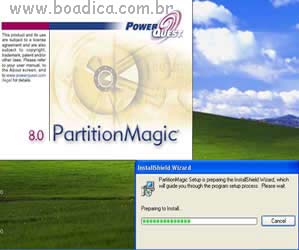 |

Clique em Next para prosseguir |
| |
 |

Clique em Yes e aceite os termos de licença para continuar. |
| |

Clique em Next para prosseguir |

Aconselhamos a instalação típica.
Clique em Next para prosseguir |
| |

Clique em Next para prosseguir |
 |
| |
|

Aqui o programa recomenda a criação de discos de resgate para iniciar o Partition Magic
caso haja problemas, se não deseja criá-los clique em não. |
| |
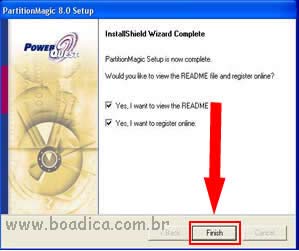
Instalação completa clique em finish. Após isso dê dois cliques no atalho criado na
área de trabalho para inicia-lo. |

Você poderá ver os discos presentes o espaço total e o espaço utilizado, o tipo
de unidade de alocação de arquivos e se a unidade é primária ou lógica. |
| |

Clique em create new partition para começarmos a criar nossa partição |

Clique em Next para prosseguir |
| |

As opções de criar uma partição serão nesse caso antes da unidade C:, depois da
unidade C: e antes da unidade E: ou depois da unidade E: que é o recomendado, selecione uma dessas opções e clique em Next. |

Aqui você deve escolher de qual unidade você deseja retirar o espaço a ser
utilizado na sua partição, se for uma unidade única simplesmente clique em Next, se houverem mais unidades escolha uma e clique em Next. |
| |

Aqui você poderá escolher o tamanho a ser utilizado na
próxima partição. Observe que o
programa lhe informa o tamanho mínimo e máximo possível, e você poderá escolher se sua partição será lógica ou
primaria, o recomendado é criar uma partição lógica, faça sua escolha .. |

Aqui você poderá escolher o sistema de alocação de arquivos, o programa fará a conversão
automática da partição sem afetar as outras já existentes, faça sua escolha e clique em Next |
| |

Observe as informações da sua nova partição ,o tamanho, a letra que será designada para
ela, o sistema de alocação de arquivos e o status das partições anteriores antes e depois da criação da nova
partição. clique em Next |


Nessa tela você vê mais detalhadamente o status futuro da sua unidade, no canto
esquerdo abaixo clique em Apply que estará em verde. |
| |

Clique em Yes e o micro será reiniciado, |

Você terá uma oportunidade de cancelar o processo assim que começar a tela do processo
clicando em qualquer tecla, se não o fizer não interrompa mais , aguarde que o mesmo seja finalizado , o que
deverá demorar de acordo com a velocidade do disco rígido e dos arquivos que serão movidos, o processo
é totalmente automático e não haverá necessidade de nenhuma intervenção. |
| |

Após concluído o processo e o micro for iniciado , aparecerá essa tela solicitando
o reinicio do micro novamente, clique em ok |
| |

Pronto! você poderá ver a unidade criada, e não houve nenhuma alteração nos dados
nem em qualquer configuração anterior. |
| |
| |
|
|

